Use the In-App Updater
Nitro PDF Pro for Windows
Introduction
The In App Updater informs users when a new version of PDF Pro for Windows is available. It also allows users to manually check for the most recent updates.Getting Started
Starting in version 14.24, the In-App Updater is available in all installer types of PDF Pro for Windows, with the exception of the Enterprise version. If this feature is not shown as available and is desired, the user should consult with their IT administrator or Nitro PDF account administrator.Notification of updates
When a new release of PDF Pro for Windows becomes available, all PDF Pro for Windows users will receive a notification about the release as shown below.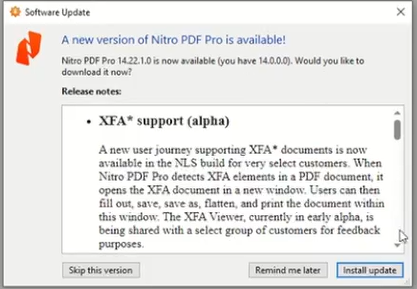
In this notification, a user has the following options:
Skip the Version: By selecting this option, the user will not receive further reminders about this version.
Remind Me Later: Selecting this will snooze the notification. The user will receive another reminder after 24 hours.
Install Update: Upon clicking this, the download of the version displayed in the notification will begin. Once the download is complete, the user will be guided through the installation updates. The user should close Nitro PDF Pro, as well as any applications that use Nitro PDF Pro Add-Ins, such as Microsoft Word.
Check for updates
The Check for Updates option enables users to manually verify the availability of a new release version. This option can be located under the following path: Help → Product Group → Check for Updates.When a user clicks on Check for Updates:
- If a newer version is not available the user will see the below notification.
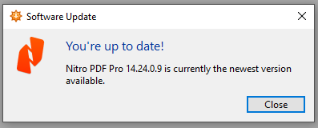
- If a new version is available, the user will see a Software Update notification if a newer version is available compared to the version installed on their computer.
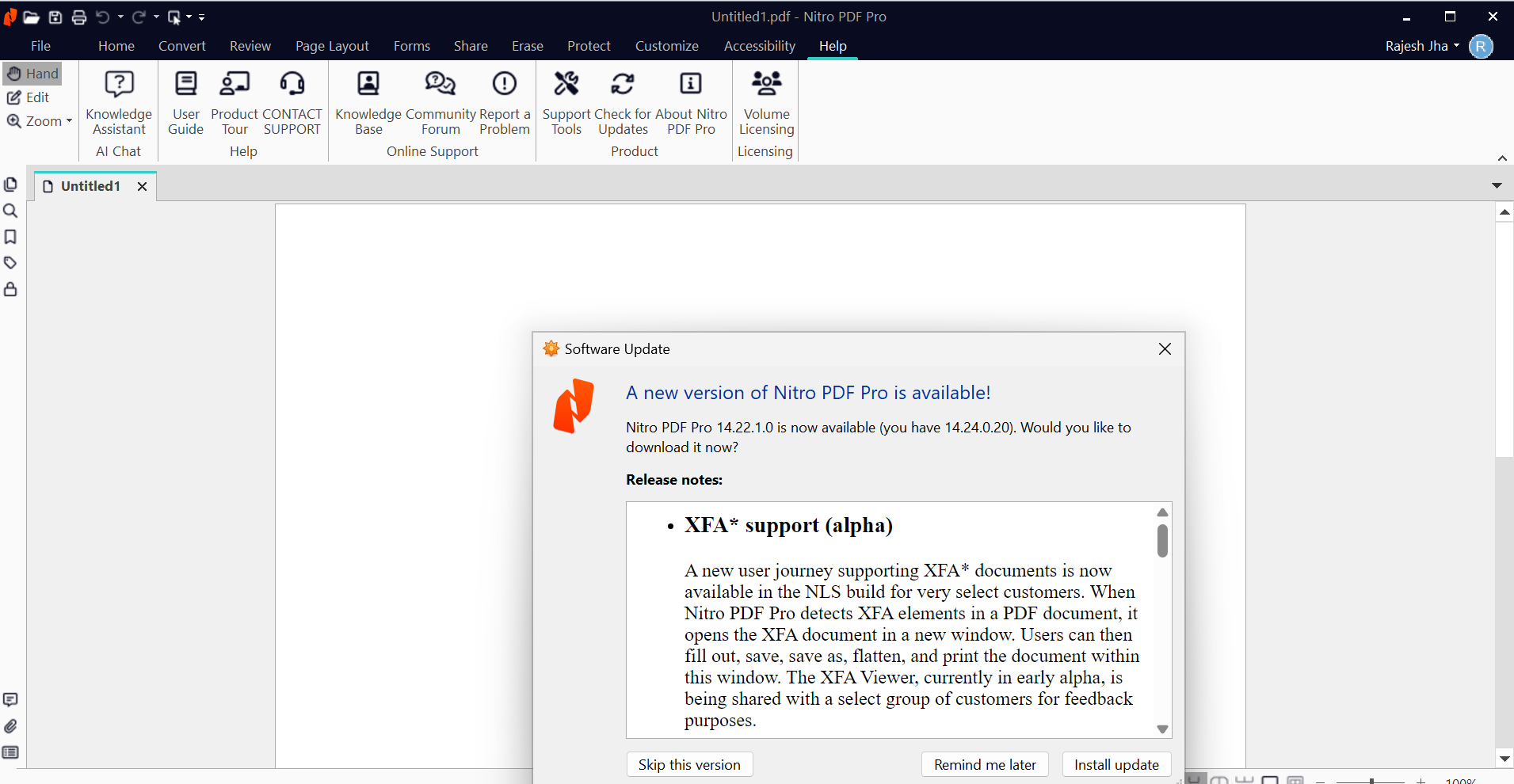
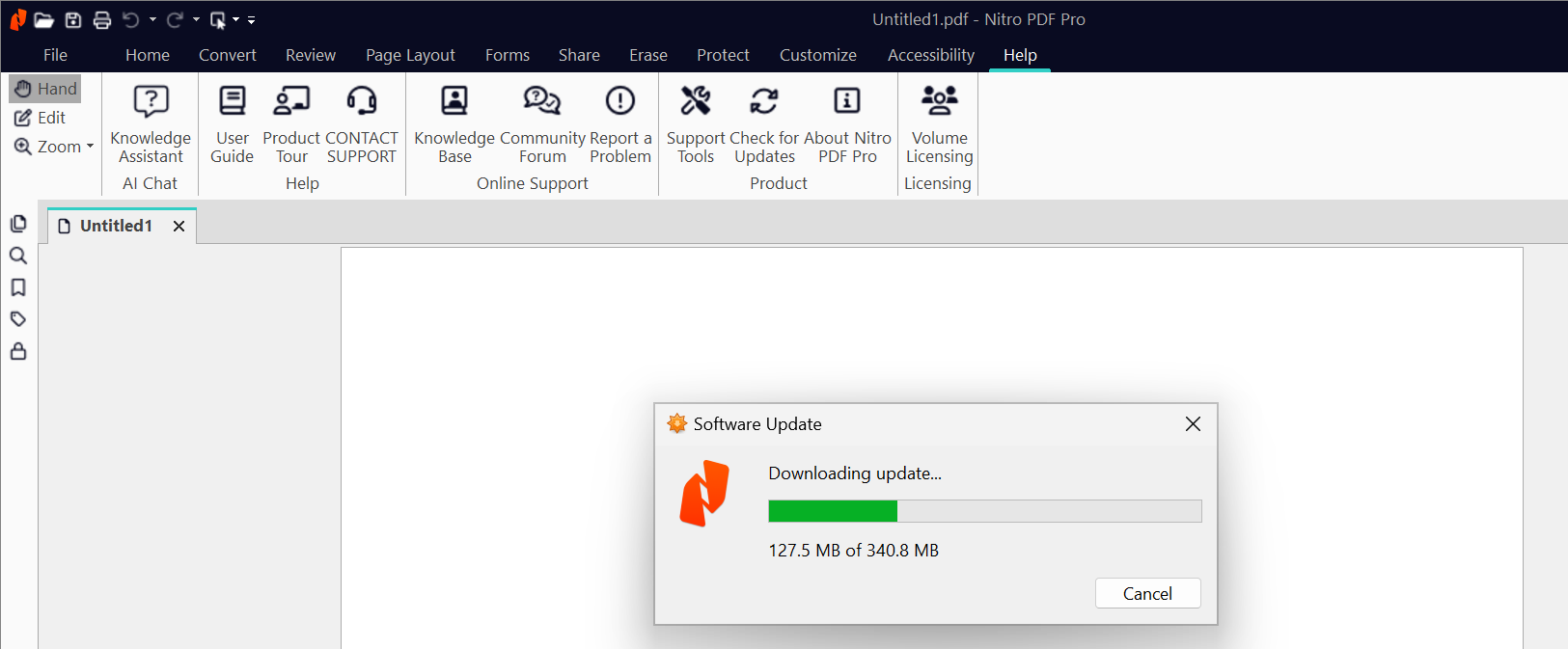
After the download is complete, the user can install the updates. They will be guided through the installation steps, similar to the current process for installing a PDF Pro version.

When the installation process is launched,
- Close all Microsoft Office applications (Word, Excel, PowerPoint, Outlook)
- Follow the prompts presented by the installer to choose installation options for the Microsoft Office add-ins.
- When the installation is complete, click Finish to close the installation window for PDF Pro.
FAQs
Question
Answer
How to enable/disable this feature?
By default, The In App Updater is enabled for all builds
except the Enterprise build. It can also be be enabled or disabled by updating the registry settings shown below. It cannot be enabled for the Enterprise build.
- To Enable
The In App Updater can be enabled by changing the registry key enabled to /b 1 in Computer\HKEY_LOCAL_MACHINE\SOFTWARE\Nitro\PDF Pro\14\settings\winsparkle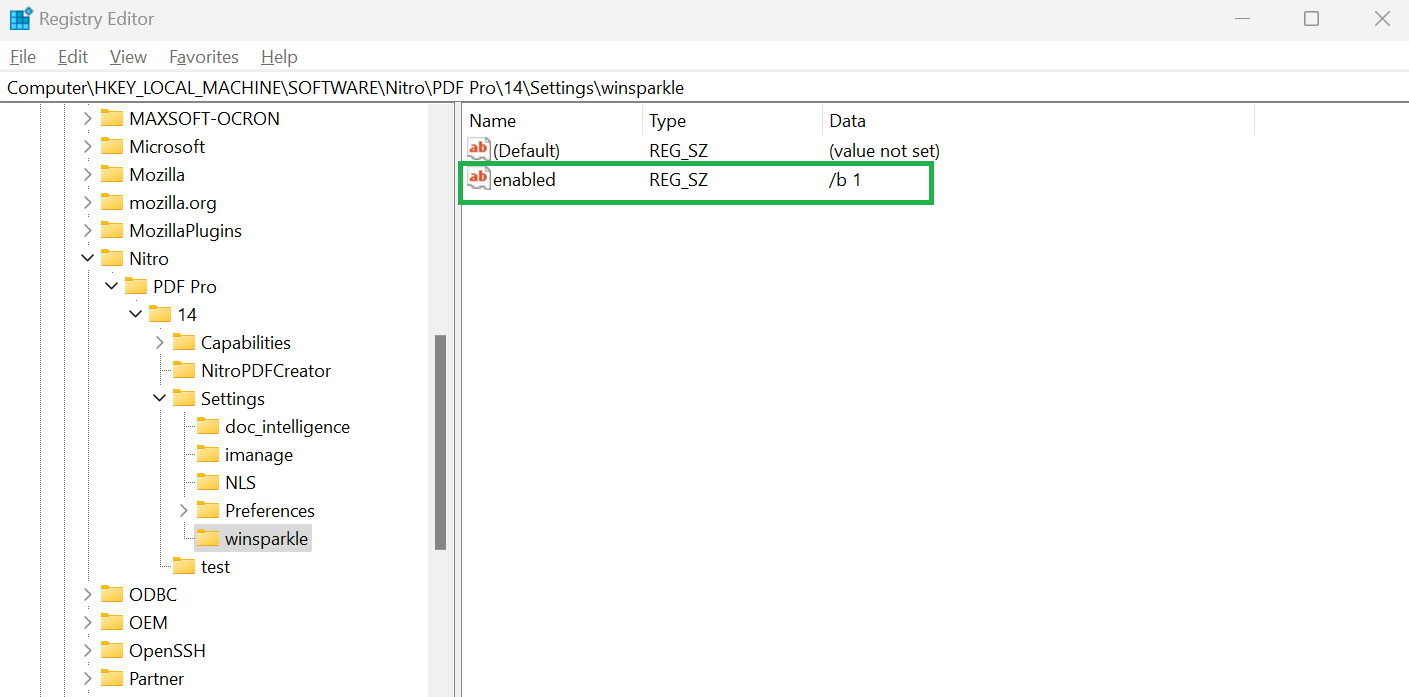
- To Disable
The In App Updater can be disabled by changing the registry key enabled to /b 0 in Computer\HKEY_LOCAL_MACHINE\SOFTWARE\Nitro\PDF Pro\14\settings\winsparkle